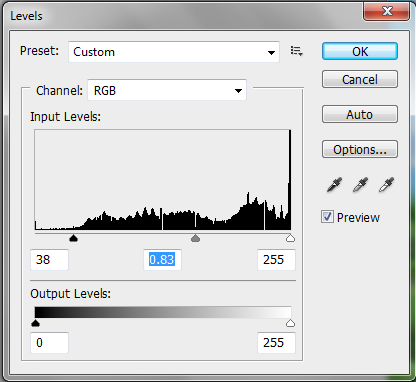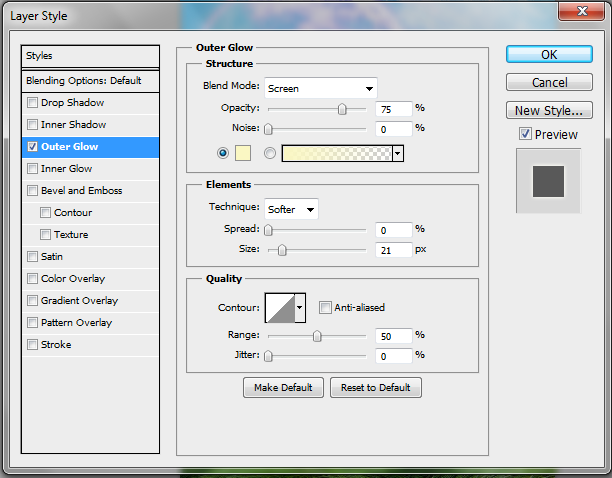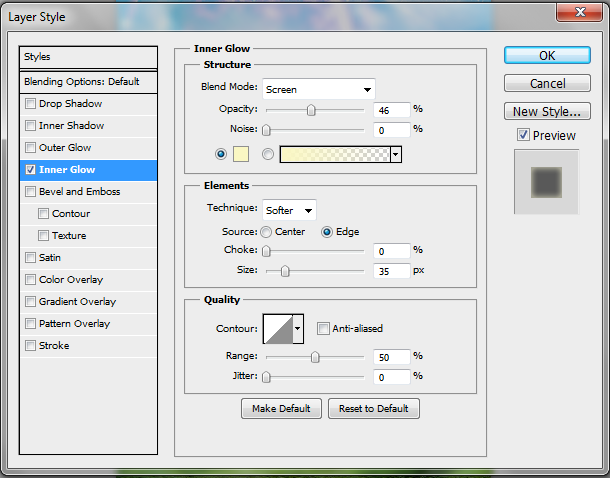Рекламные объявления бывают разных форм и размеров, но одно можно сказать наверняка — они сделаны, чтобы привлечь ваше внимание и удержать его. Так же, как и дизайн плаката, изучение того, как создать чистую и увлекательную рекламу, не только весело, но и очень полезно, если вы начинаете бизнес и хотите контролировать свои рекламные расходы. Когда дело доходит до того, чтобы заметить ваш бизнес, немногие вещи могут обеспечить лучшее начало, чем потрясающая визуальная реклама.
В сегодняшнем уроке я покажу вам, как создать веселую и красочную рекламу для мобильного телефона LG Shine. Вы узнаете, как комбинировать стоковые изображения для создания бесшовного фона, и вы узнаете, как использовать параметры наложения Photoshop для добавления ярких элементов к элементам. К концу урока вы не только сможете создать похожий дизайн, но и сможете использовать те же методы для создания рекламы для других товаров, таких как часы, ювелирные изделия и аналогичные товары. Давайте запустим Photoshop и приступим к освещению рекламы нашего мобильного телефона!
Что вы будете делать
Необходимые ресурсы
Шаг 1. Создайте новый документ
Начните с открытия Photoshop и перейдите в «Файл»> «Создать», чтобы создать новый документ. Когда появится диалоговое окно, измените приращения так, чтобы ваш холст имел ширину 750 пикселей и высоту 1100 пикселей. Убедитесь, что разрешение составляет 300, и нажмите «ОК».
Шаг 2: Определите фон
Чтобы облегчить смешивание стандартных изображений, которые мы будем накладывать на фон, выберите # 8ed9ff в качестве цвета переднего плана и залейте новый слой.
Шаг 3: Вырасти немного травы
Откройте изображение травы и вставьте его в нижнюю половину холста.
Как только у вас будет трава, возьмите мягкую круглую кисть среднего размера и начните стирать верхний край так, чтобы ваш конечный результат был похож на изображение, показанное ниже.
Шаг 4: Добавьте фон Galaxy # 1
Скопируйте и вставьте изображение «фон галактики» под слой травы. Возможно, вам придется изменить размер, чтобы изображение поместилось на холсте. Когда ваше изображение будет на месте, измените режим слоя на «Наложение».
Шаг 5: Добавьте фон Galaxy # 2
Откройте изображение «галактика» и, как и первый фон галактики, вы захотите убедиться, что этот слой находится под слоем травы, но над первым слоем галактики. Изменение размера может быть необходимым. Измените режим слоя на «Экран».
Шаг 6: Установите телефон
Поместите изображение LG Shine в середину холста, чтобы нижняя половина перекрывала траву, а верхняя — небо.
Шаг 7: польский телефон
Чтобы придать цвет LG Shine, нам нужно перейти на панель «Уровни» (Ctrl + «L») и ввести следующие настройки уровня:
Удалите оставшуюся часть белого цвета, которая окружает телефон, пока он не станет автономным изображением.
Шаг 8: Дублирование травы
Поскольку телефон выглядит так, как будто он плывет по траве, нам нужно внести некоторые изменения, чтобы он выглядел более реалистично. Для этого просто продублируйте слой травы и поместите его над телефоном. Сотрите участки, которые покрывают телефон, пока только нижний край телефона не будет покрыт травой.
Шаг 9: добавь луну
Скопируйте и вставьте изображение «Луны» в слой под слоем травы и над слоями галактики. Извлеките луну из черного фона и измените ее размер, убедившись, что луна находится где-то в верхнем левом углу. Измените режим слоя на «Светлее».
Шаг 10: добавь цветы
Если вы не распаковали папку с цветами, сделайте это сейчас. Возьмите файл «flower4» и вставьте его на свой холст; вам нужно будет уменьшить его. Когда вы уменьшите изображение до желаемого размера, поместите цветок в нижний правый угол телефона, убедитесь, что этот новый слой цветов находится над слоем телефона. Скопируйте изображение цветка, поверните его, а затем перетащите слой под изображение телефона, прежде чем размещать его на левой стороне телефона, чтобы у вас было что-то вроде этого.
Шаг 11: Больше цветов
Следуя тем же шагам, которые вы сделали для первого цветка, скопируйте и вставьте «flower6» на свой холст и измените его размер. Поместите слой под телефон, переместите цветок на левую сторону телефона и добавьте аналогичный цветок на правой стороне.
Шаг 12: добавь немного свечения
Чтобы добавить свечение вокруг каждого цветка, откройте панель параметров наложения, дважды щелкнув соответствующий слой и установите флажок «Внешнее свечение». Измените настройки на следующие:
Примените те же эффекты свечения для каждого цветка, а также телефона.
Шаг 13: выделите телефон
Создайте новый слой и поместите его прямо над слоем телефона. Мягкой круглой кистью закрасьте периметр мобильного телефона с помощью # ef5190, а затем измените режим слоя на «Linear Dodge» (Добавить).
Шаг 14: Добавьте блестки
С тем же цветом, который вы использовали для создания свечения вокруг мобильного телефона, добавьте пару блестящих завихрений с помощью звездной кисти (размеры кисти 90 и 40). Убедитесь, что это сделано в слое под мобильным телефоном. Когда вы довольны своими вихрями и блестками, установите флажок «Outer Glow» в меню параметров смешивания и нажмите «OK». Измените режим слоя на «Linear Dodge» (Добавить).
Шаг 15: Постройте экран телефона
Выберите свой холст (Ctrl + «A») и перейдите в «Edit»> «Copy Merged». Вставьте скопированное изображение (это должно быть все ваше изображение) и уменьшите его до размера экрана мобильного телефона. Используйте инструмент «Искажение» (находится в меню «Преобразование»), чтобы изменить размер и изменить перспективу вставленного изображения, пока оно не станет изображением экрана телефона.
Шаг 16: добавь свечение экрана
Чтобы экран нашего телефона выглядел не как изображение, а как светодиодный экран с подсветкой, дважды щелкните слой, чтобы получить доступ к параметрам наложения и установите флажок «Внутреннее свечение». Используйте следующие настройки:
Шаг 17: Готово
Завершите изображение, добавив белую рамку размером 10 пикселей вокруг всего изображения. Кроме того, добавьте любой текст, который вы хотите — в этом случае имя телефона и пару светящихся наушников, созданных с помощью инструмента «Перо».
Вывод
Как видите, оформить рекламу довольно просто. Вы можете добавлять и удалять элементы простым щелчком мыши или графическим пером. Будьте осторожны, добавляя слишком много объектов на свой холст; Вы не хотите, чтобы изображение выглядело слишком многолюдно, а зритель рекламы был отвлечен или сбит с толку. Попробуйте различные стоковые изображения и кисти при разработке своих объявлений, и, конечно, получайте удовольствие!